IDEA配置Tomcat及项目
2017-10-12 13:28
211 查看
IDEA是我用的挺多的一款java代码编辑工具,对于刚接触这款软件的新手来说,配置项目是很麻烦的了,更别说配置服务器Tomcat了,那么通过我的教程大家一定觉得配置IDEA项目也是很轻松的事了。
1.先找到软件上如图所示的图标,打开Project Structure.
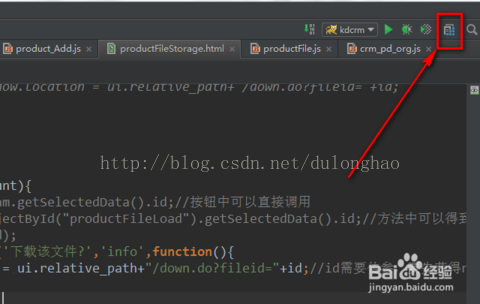
2.【配置project】
这里需要注意四个地方。
1.项目名称,可以随便起。
2.New一个jdk的安装路径。
3.选一个6.0的接口。
4.项目的classes路径。

3.【配置modules】
先配置Source。点击“+”,可以增加项目。栏目中会出现项目,右侧也会出现项目。
将光标移动到项目的src上,点击上面的source按钮,进行项目的src的添加,右边会显示出来的。
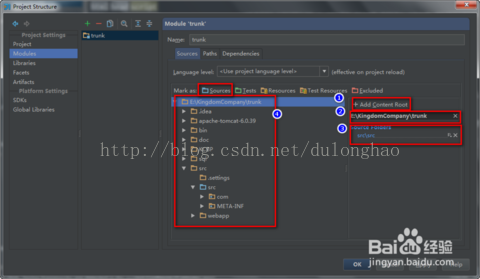
4.【配置modules】
配置Path路径。
这里需要注意的就一个,配置项目的classes目录,提供输出的路径。
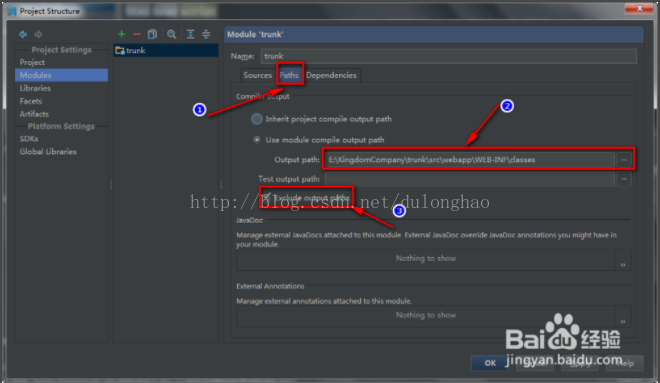
5.【配置modules】
配置dependence。
这里加载的是jar包。点击右边的“+”。
1.jdk的路径。
2.项目lib路径。
3.添加Tomcat的jar包。要选library格式。(jsp-api.jar ,servlet-api.jar)
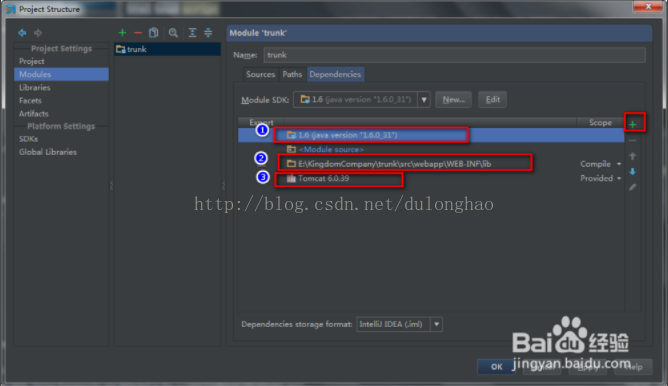
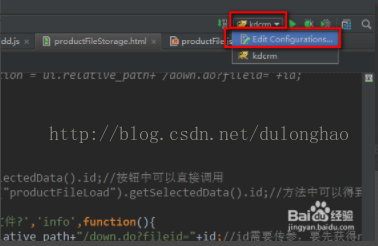
进入页面后,点击右侧的“+”。
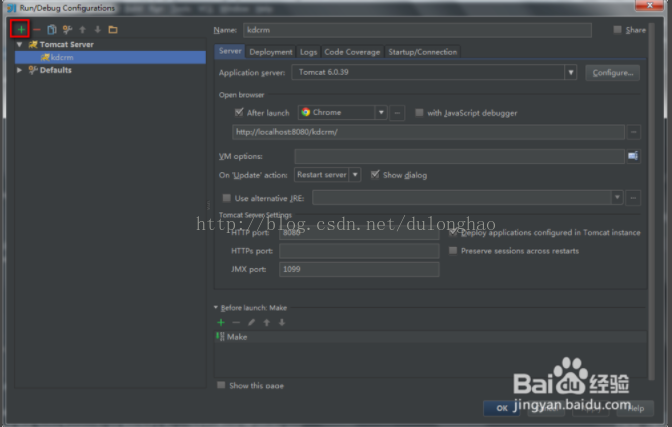
弹出页面后,按照如图顺序找到,tomcat---》Local。
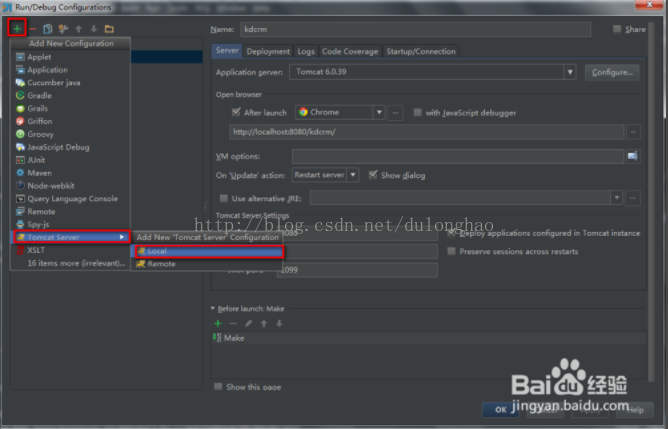
按照如图方式进行配置。
1代表名称,给配置的Tomcat取名称。
2代表配置Tomcat的安装路径。
3代表Tomcat服务器启动后,默认打开的浏览器,根据自己习惯打开。
4代表浏览器显示路径,根据自己喜好可以改。
5和6都是默认的,不需要修改。
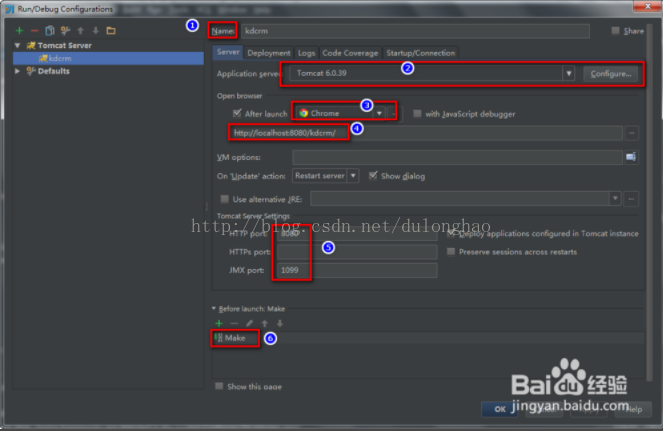
配置Deployment,webapp为项目的webapp,后面的名字可以自己定义,别忘了加“/”.
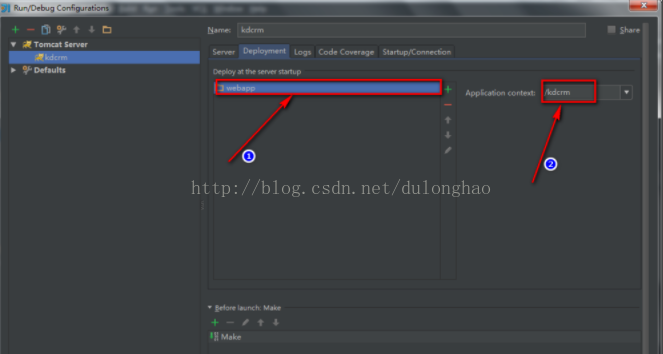
1.先找到软件上如图所示的图标,打开Project Structure.
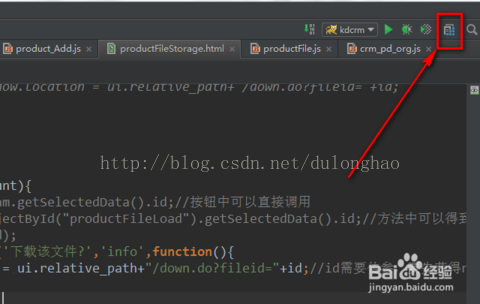
2.【配置project】
这里需要注意四个地方。
1.项目名称,可以随便起。
2.New一个jdk的安装路径。
3.选一个6.0的接口。
4.项目的classes路径。

3.【配置modules】
先配置Source。点击“+”,可以增加项目。栏目中会出现项目,右侧也会出现项目。
将光标移动到项目的src上,点击上面的source按钮,进行项目的src的添加,右边会显示出来的。
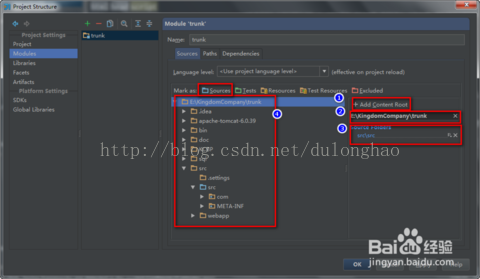
4.【配置modules】
配置Path路径。
这里需要注意的就一个,配置项目的classes目录,提供输出的路径。
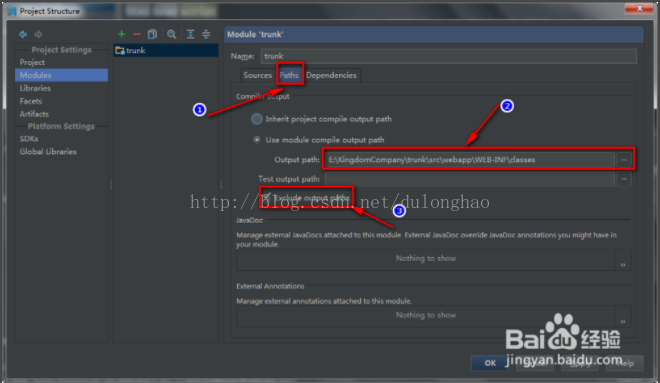
5.【配置modules】
配置dependence。
这里加载的是jar包。点击右边的“+”。
1.jdk的路径。
2.项目lib路径。
3.添加Tomcat的jar包。要选library格式。(jsp-api.jar ,servlet-api.jar)
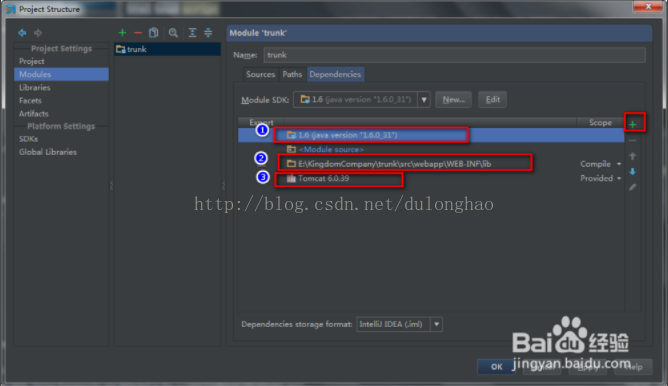
二、配置Tomcat
点击如图所示的地方,进行进入Tomcat配置页面
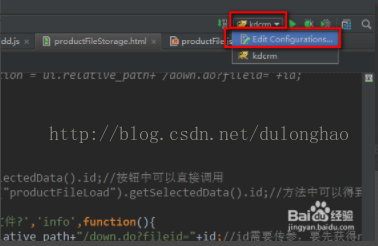
进入页面后,点击右侧的“+”。
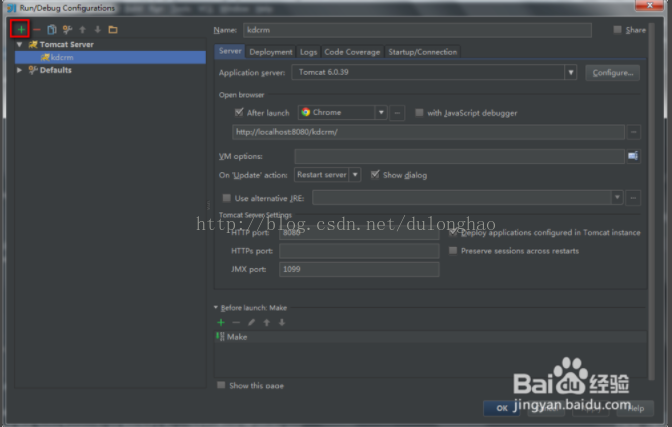
弹出页面后,按照如图顺序找到,tomcat---》Local。
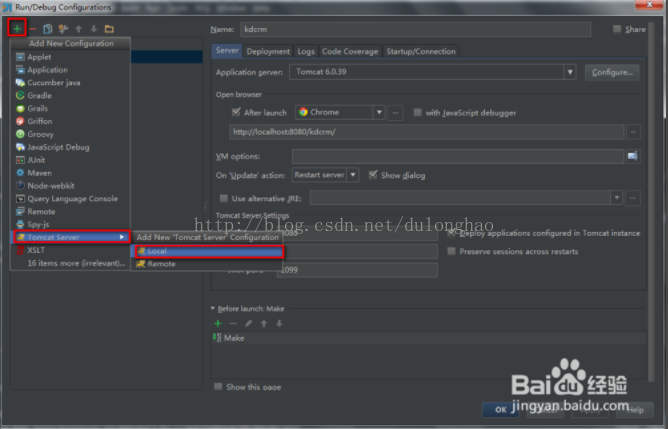
按照如图方式进行配置。
1代表名称,给配置的Tomcat取名称。
2代表配置Tomcat的安装路径。
3代表Tomcat服务器启动后,默认打开的浏览器,根据自己习惯打开。
4代表浏览器显示路径,根据自己喜好可以改。
5和6都是默认的,不需要修改。
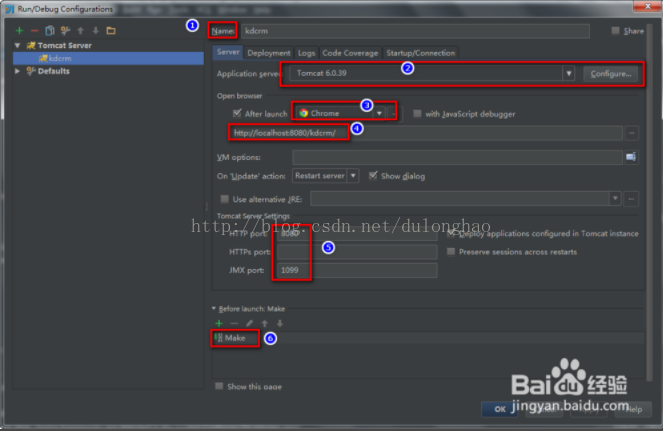
配置Deployment,webapp为项目的webapp,后面的名字可以自己定义,别忘了加“/”.
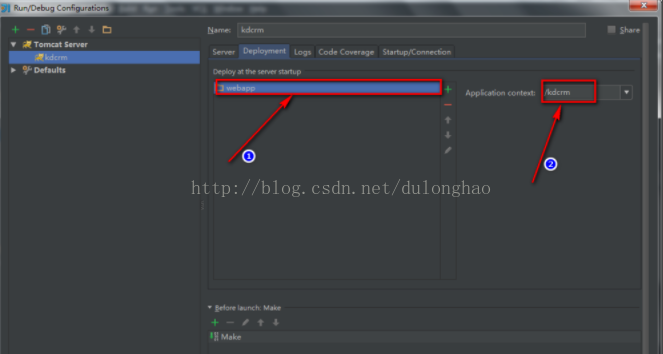
相关文章推荐
- idea 配置Tomcat(非Maven项目)
- IDEA上做Maven项目开发并配置TOMCAT(windows版)
- Idea配置Web项目路径以及使用非默认Tomcat启动
- IDEA创建webapp项目并配置tomcat
- eclipse 和 IDEA java web 项目环境搭建演示,以及TOMCAT 的配置
- 89-001-1 IDEA 的JAVAEE web项目的环境配置 tomcat配置
- IDEA intellij中配置Tomcat和项目
- IDEA编译器之 mave web项目配置tomcat
- idea发布JavaEE项目到tomcat需要的配置
- IDEA项目tomcat配置
- IDEA 配置Tomcat,并发布项目
- IDEA配置项目部署到tomcat
- Mac下Intellij IDea15 破解方法及配置Tomcat发布Java Web项目
- 【IDEA】Intellij IDEA创建的Web项目配置Tomcat并启动Maven项目
- eclipse中的web项目导入IDEA,并配置tomcat
- Tomcat服务器本地的搭建,以及在 IDEA软件下的配置,以及项目的测试运行(基于supermvc框架下的web)
- ubuntu16.04安装及配置tomcat,IDEA集成tomcat及部署web项目,IDEA通过阿里云镜像加速maven项目创建
- IDEA为基于Dubbo的web项目配置Tomcat的启动方式
- IDEA 配置Tomcat 跑Jeecg项目
- idea 中web项目配置tomcat
